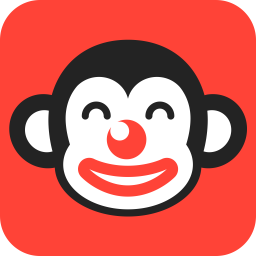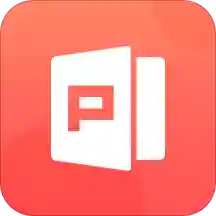在PPT中添加背景音乐的步骤
在现代演示文稿制作中,为PPT添加背景音乐可以极大地提升观众的体验,使演示更加生动和引人入胜。背景音乐不仅能够营造合适的氛围,还能帮助演讲者更好地引导观众的情绪,使信息传递更加高效。以下是一篇关于如何在PPT中加背景音乐的详细指南,涵盖了从选择音乐到设置播放方式的各个步骤。
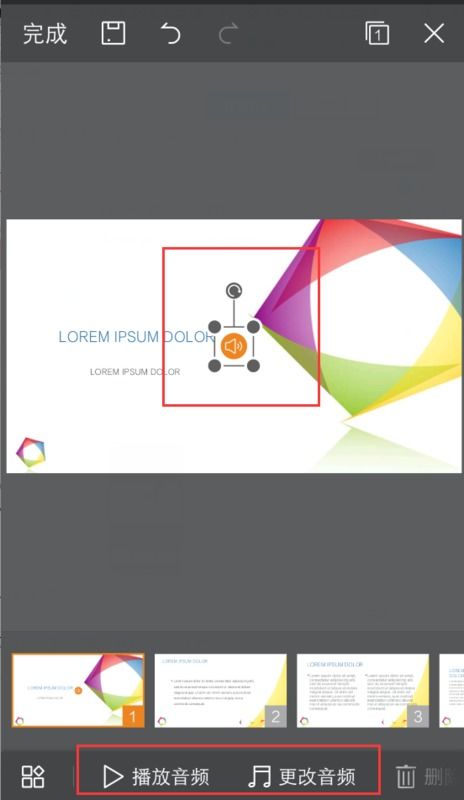
首先,你需要明确在PPT中添加背景音乐的目的。是为了增强演示的感染力,还是为了填补演讲中的空白时间?不同的目的会影响你选择音乐的类型和风格。在选择音乐时,建议选择与演示主题相符的曲目,避免选择与内容冲突的音乐。此外,音乐的音量和节奏也需要考虑,避免过于嘈杂或过于缓慢的音乐影响观众的注意力。

当你确定好要使用的音乐后,接下来的步骤就是将其添加到PPT中。在Microsoft PowerPoint中,你可以通过“插入”选项卡中的“音频”功能来实现。具体操作如下:

1. 打开你的PPT文件,并定位到希望插入音乐的幻灯片。
2. 点击工具栏上的“插入”选项卡,找到“音频”按钮。
3. 点击“音频”按钮,你会看到两个选项:“文件中的音频”和“剪贴画音频”。如果你的音乐文件已经保存在电脑中,选择“文件中的音频”,然后浏览到你的音乐文件所在位置,选择并插入。
4. 插入后,你会看到一个音符形状的小图标,这就是你的音乐文件的插入点。点击这个图标,你可以对音乐进行预览和编辑。
在PPT中插入音乐后,你可能还需要对其进行一些设置,以确保它在正确的时间播放,以及在你希望的时候停止。在PowerPoint中,你可以通过“音频工具”中的“播放”选项卡来进行这些设置。
1. 点击音乐图标,选择“音频工具”下的“播放”选项卡。
2. 在“开始”选项中,你可以选择音乐是在点击时播放,还是在幻灯片开始时自动播放。
3. 在“停止播放”选项中,你可以选择音乐是在当前幻灯片播放完毕后停止,还是在特定数量的幻灯片后停止。如果你想让音乐在整个演示过程中持续播放,可以选择“在X张幻灯片后停止播放”,并将X设置为你的演示文稿的总幻灯片数。
4. 还有一个重要的设置是“循环播放,直到停止”。如果你希望音乐在播放完毕后自动重新开始,可以勾选这个选项。
此外,你还可以通过“音量”选项来调整音乐的播放音量,以及通过“剪辑音频”选项来剪辑音乐的开始和结束部分,以更好地配合你的演示内容。
需要注意的是,虽然为PPT添加背景音乐可以增强演示效果,但也需要适度使用。过多的音乐或过于复杂的音乐可能会分散观众的注意力,甚至产生反感。因此,在决定添加背景音乐时,一定要谨慎考虑,并确保音乐与你的演示内容相得益彰。
除了基本的播放设置外,你可能还需要考虑一些高级功能,比如跨幻灯片播放音乐和隐藏音乐图标。在PowerPoint中,这些功能都可以通过简单的设置来实现。
1. 跨幻灯片播放音乐:如上所述,在“停止播放”选项中,你可以设置音乐在特定数量的幻灯片后停止。通过调整这个设置,你可以让音乐在多个幻灯片之间持续播放,而不需要在每个幻灯片上都插入相同的音乐文件。
2. 隐藏音乐图标:虽然音乐图标可以帮助你快速访问和控制音乐播放,但在某些情况下,你可能希望将其隐藏起来,以保持幻灯片的整洁和专业性。你可以通过右键点击音乐图标,选择“隐藏”来实现这一点。隐藏后,音乐仍然会按照你的设置进行播放,但观众将不会在幻灯片上看到音乐图标。
另外,为了确保你的演示文稿在不同设备和环境中都能正确播放背景音乐,你需要确保音乐文件的格式是兼容的。PowerPoint支持多种音频格式,包括MP3、WAV和WMA等。在选择音乐文件时,建议优先选择这些格式,以避免兼容性问题。
此外,如果你计划将演示文稿分享给其他人或在不同的计算机上播放,最好将音乐文件与演示文稿保存在同一个文件夹中,并将它们一起打包发送。这样,即使在其他计算机上打开演示文稿,也能确保背景音乐能够正常播放。
在制作演示文稿时,除了考虑背景音乐的添加外,还需要注意其他方面的细节,比如幻灯片的设计、内容的组织和演讲技巧等。这些因素都会影响你的演示效果,因此同样需要给予足够的重视。
在幻灯片设计方面,你需要确保幻灯片的布局清晰、色彩搭配合理、字体大小适中。同时,你还需要考虑观众的视觉习惯和心理感受,避免使用过于刺眼或单调的颜色和布局。
在内容组织方面,你需要确保演示文稿的内容逻辑清晰、重点突出。可以通过使用标题、段落和列表等方式来组织内容,以便观众更容易理解和记忆。
在演讲技巧方面,你需要练习演讲的节奏和语调,以及与观众的互动方式。同时,你还需要注意自己的仪表和姿态,以及如何处理紧张情绪等。
总之,为PPT添加背景音乐是一个简单而有效的提升演示效果的方法。通过选择合适的音乐、进行适当的设置和注意其他方面的细节,你可以制作出一个更加生动和引人入胜的演示文稿。无论是商业演讲、学术报告还是其他类型的演示活动,这些技巧都能帮助你更好地与观众沟通并传达你的信息。
- 上一篇: PCSX2模拟器手柄配置详细图解教程
- 下一篇: 轻松掌握:发帖子的全面指南
-
 如何在PPT中全程添加背景音乐资讯攻略12-04
如何在PPT中全程添加背景音乐资讯攻略12-04 -
 如何在PPT中轻松添加背景音乐资讯攻略12-10
如何在PPT中轻松添加背景音乐资讯攻略12-10 -
 PPT背景音乐如何设置才能持续播放?资讯攻略11-16
PPT背景音乐如何设置才能持续播放?资讯攻略11-16 -
 PPT实用技巧:实现背景音乐循环播放资讯攻略11-26
PPT实用技巧:实现背景音乐循环播放资讯攻略11-26 -
 打造惊艳PPT:轻松学会卷轴动画效果资讯攻略12-06
打造惊艳PPT:轻松学会卷轴动画效果资讯攻略12-06 -
 PPT中轻松添加视频的绝妙技巧资讯攻略11-16
PPT中轻松添加视频的绝妙技巧资讯攻略11-16